WPS表格中的TRUE函数如何使用
今天给大家介绍一下WPS表格中的TRUE函数如何使用的具体操作步骤。
1. 首先打开电脑上的WPS表格,如图,小编以姓名与成绩的表格为例:

2. 在右侧是否及格下,点击单元格,然后点击上方的插入函数,在弹出的窗口中,类别设置为逻辑函数,在下方找到TRUE函数,然后点击确定。
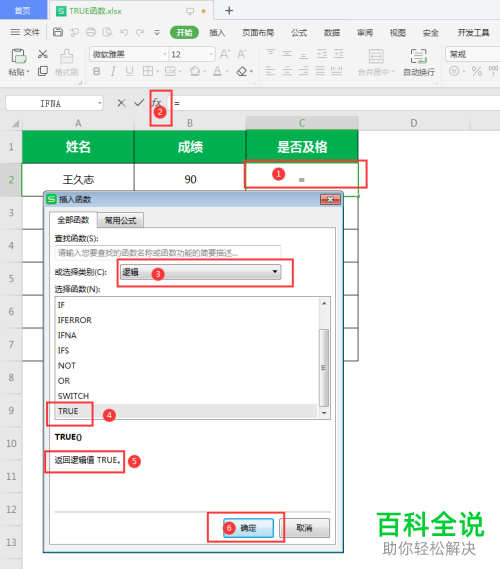
3. 如图,在弹出的TRUE函数参数窗口中,不需要操作,直接点击确定即可。
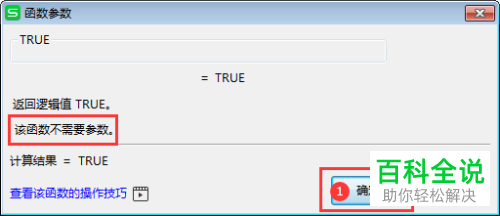
4. 接下来,在C2单元格中,输入=B2>60。
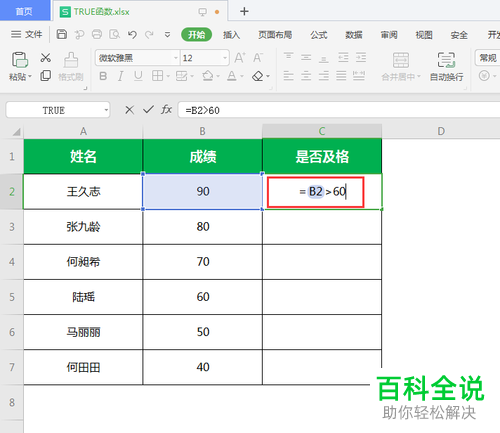
5. 表示成绩大于60的,则返回TRUE,说明结果是对的。小于60,则返回FLASE,即不对。

以上就是WPS表格中的TRUE函数如何使用的具体操作步骤。
赞 (0)

